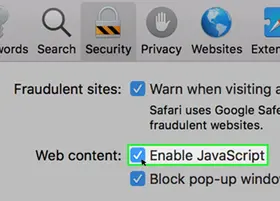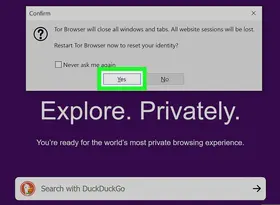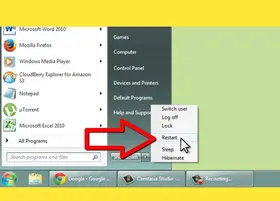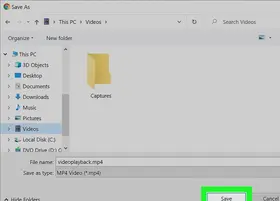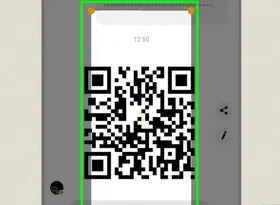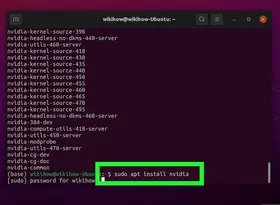怎么重格式化Windows 7
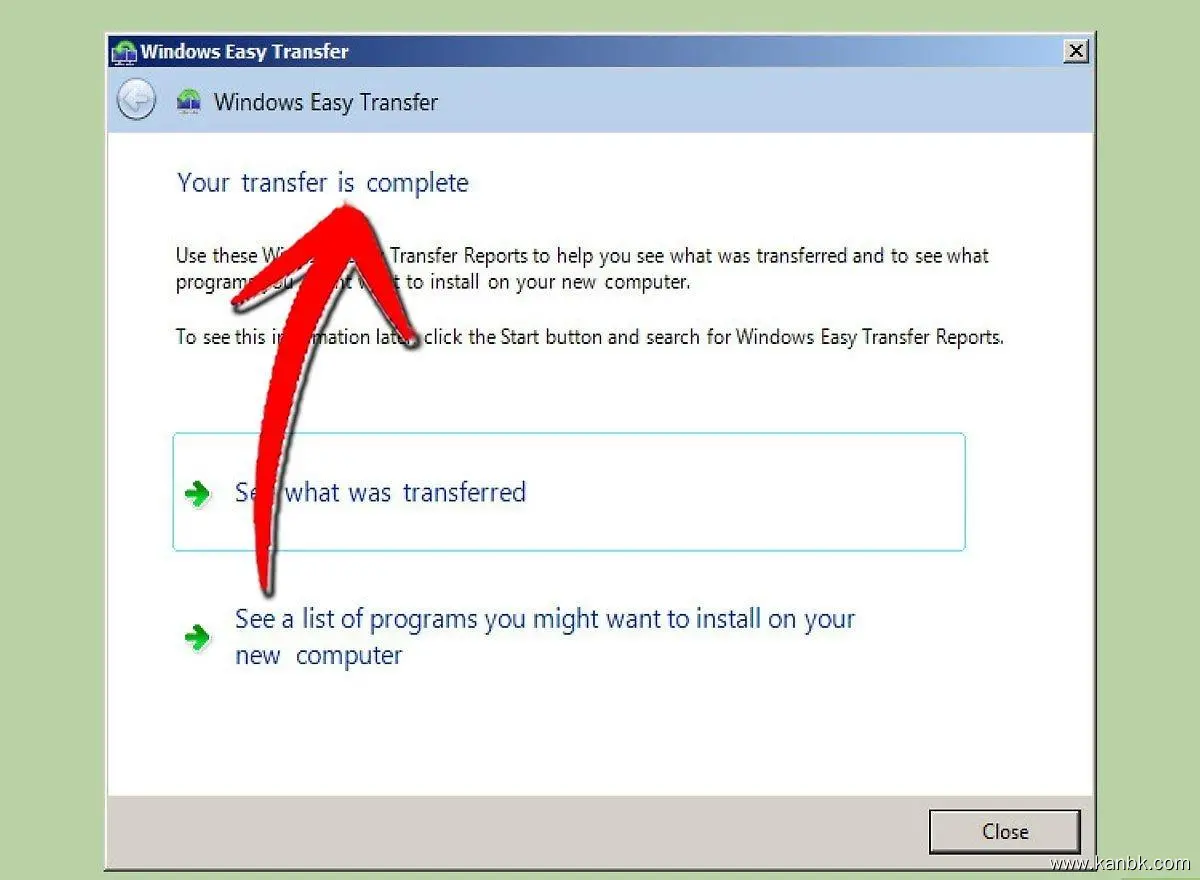
要重格式化Windows 7操作系统,您可以按照以下步骤进行操作。请注意,在执行此过程之前,请确保备份所有重要的文件和数据,因为格式化将删除系统上的所有内容。
准备安装媒体:首先,您需要准备一个可用于重新安装Windows 7的安装光盘或USB驱动器。如果您没有安装媒体,您可以从正版渠道获取Windows 7安装图像,并将其刻录到光盘或制作成启动USB驱动器。
备份重要数据:在开始格式化之前,请备份您在计算机上存储的所有重要文件和数据。这可以通过将文件复制到外部硬盘、使用云存储服务或创建数据备份映像来完成。
启动计算机并进入BIOS设置:插入Windows 7安装光盘或USB驱动器,然后重新启动计算机。在计算机启动时,按下相应的键(通常是DEL、F2或F12)以进入BIOS设置界面。
配置引导顺序:在BIOS设置中,找到“引导顺序”或类似选项。将光盘驱动器或USB驱动器设置为首选引导设备,以便计算机从安装媒体启动。
保存更改并重新启动:保存对BIOS设置的更改,并重新启动计算机。它应该从Windows 7安装媒体启动。
启动Windows 7安装程序:按照安装程序的指示进行操作,选择适当的语言、时区和键盘布局等选项。
接受许可协议并选择“自定义安装”:在安装向导中,您将被要求接受许可协议。然后,选择“自定义安装”选项,而不是“升级”。
删除当前分区或磁盘:安装程序将显示当前分区和磁盘的列表。选择包含旧Windows 7安装的分区或磁盘,并选择“删除”。请注意,这将删除该分区上的所有数据。
创建新分区:选择要安装新的Windows 7副本的分区(通常是未分配空间),然后选择“新建”以创建新分区。
格式化分区:在新创建的分区上,选择“格式化”选项来执行格式化操作。格式化将清除分区并准备好接受新的Windows 7安装。
安装Windows 7:选定分区后,继续安装过程。安装程序将复制必要的文件、安装Windows 7系统组件并执行其他安装任务。
完成安装和设置:跟随安装程序的指示完成Windows 7的安装过程。在安装完成后,您将被要求设置用户名、密码和计算机名称等信息。
重格式化Windows 7会清除所有数据并重新安装操作系统,使您的计算机恢复到出厂设置。确保在执行此过程之前备份所有重要的文件和数据,并牢记您可能需要重新安装和配置其他软件和驱动程序。